-
제품선택
-
Windwos10 또는 11 PC에서 PLC USB Driver를 설치할 경우 Code 39 에러가 발생하여 설치가 되지 않는 경우가 있습니다.(아래 그림 참조)
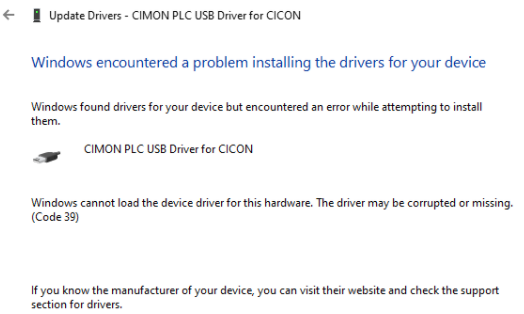
이 문제는 Windows 10 또는 11 의 보안 기능중, 코어 격리 “메모리 무결성”이 켜져 있기 때문에 발생합니다.
메모리 무결성 설정을 해제 한 후 설치하시면 정상적으로 설치 및 사용이 가능합니다.
코어 격리(메모리 무결성)는 설정 -> Windows 보안 -> 장치 보안 -> 코어 격리(코어 격리 세부 정보)로 들어가서 설정을 해제하고
PC 재부팅 후 드라이버를 다시 설치하는 순서로 진행해 주십시오.
USB 드라이버가 정상적으로 설치될 경우 메모리 무결성 설정은 다시 Enable 할 수 없습니다.(드라이버 제거시 Enable 가능)
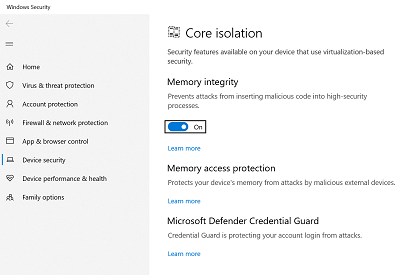
(메모리 무결성 해제에 따른 외부 드라이버 공격등의 위험도는 사용자 PC 의 환경에 따라 다릅니다. 따라서 메모리 무결성 해제 판단 및 그 결과에 대해 책임지지 않습니다.)
코어 격리
코어 격리는 Windows의 중요한 핵심 프로세스를 메모리에서 격리하여 악성 소프트웨어로부터 보호하는 Microsoft Windows의 보안 기능입니다. 가상화된 환경에서 이러한 핵심 프로세스를 실행하여 이 작업을 수행합니다. Windows 10의 2018 년 4 월 업데이트.
메모리 무결성
HVCI(하이퍼바이저 보호 코드 무결성)라고도 하는 메모리 무결성은 악성 프로그램이 하위 수준 드라이버를 사용하여 컴퓨터를 하이재킹하기 어렵게 만드는 Windows 보안 기능입니다.
드라이버는 운영 체제(이 경우 Windows)와 장치(예: 키보드 또는 웹캠 등)가 서로 통신할 수 있는 소프트웨어의 한 조각입니다. 디바이스에서 Windows에서 작업을 수행하도록 하려면 드라이버를 사용하여 해당 요청을 보냅니다.
-
Windows11 OS를 사용하는중, 윈도우 최신 패치로 업데이트 하신 이후
CICON에서 PLC 프로그램을 열수 없거나 비정상 동작으로 인해 사용이 어려운 경우가 있습니다.
이는 Windows11 22H2 패치 이후 발생되는 증상으로 해당 패치로 인해 파일 암호화 처리에서 예외 발생이 원인으로 확인되고 있습니다.
아래와 같은 증상이 있을 경우 다운로드 페이지에서 CICON V8.10 최신 버전을 다운로드 후 사용해 주십시오.
CICON V8.10 버전이 업로드 되어 있지 않을 경우 기술 지원 1899-5001 로 연락 부탁드립니다.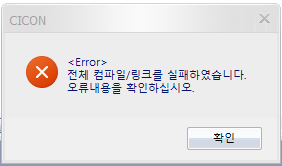
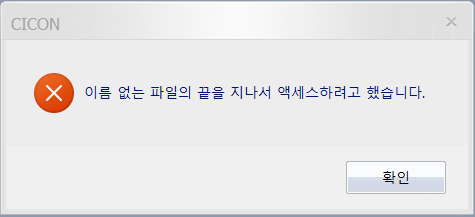
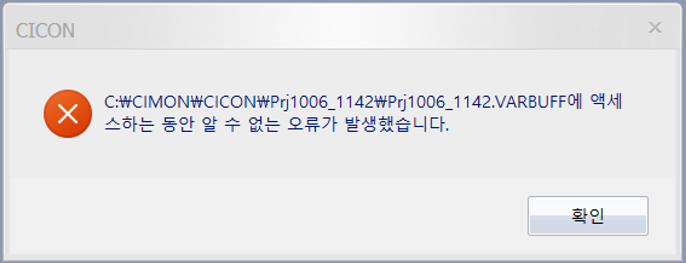
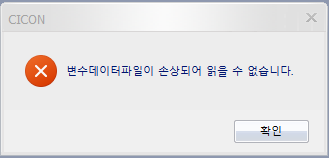
——————Windows11 22H2란?——————
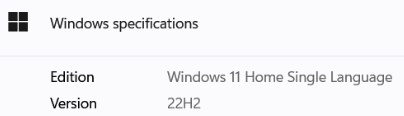
Windows 11의 두 번째 메이저 버전이자, 최초의 메이저 업데이트이다.
현지 시각 기준으로 2022년 9월 20일(한국 시각 21일)에 정식 출시를 했다. -
Windwos11 PC에서 PLC USB Driver를 설치할 경우 에러가 발생하여 설치가 되지 않는 경우가 있습니다.(아래 그림 참조)
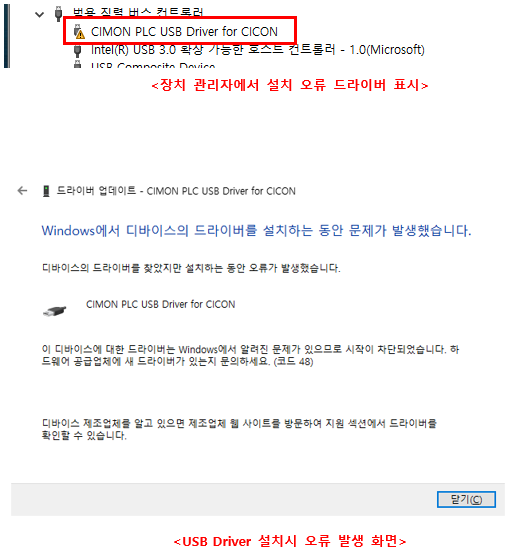
Windows11에서는 Secure Boot(보안 부팅)이 설정된 경우 커널 모드 드라이버 설치에 제약이 발생합니다.
아래 설명을 따라 Driver를 설치해 주십시오.1. 설치 오류 Driver를 제거.
2. PC의 BIOS 모드에서 보안 부팅 기능을 Disable로 설정 변경. (PC 전원을 끄고 다시 켤 때 F2 키 또는 Del 키를 통해 진입 가능).
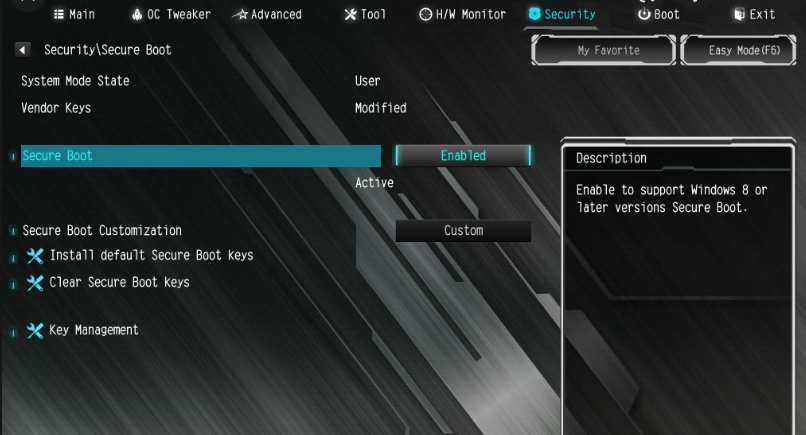
3. V3 USB Driver 설치.
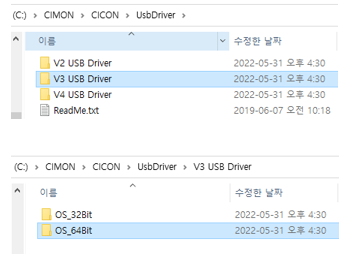
* 보안 부팅이란?
보안 부팅은 최신 통합 확장 가능 펌웨어 인터페이스 (UEFI) 2.3.1 사양 (정오표 C)의 한 기능입니다. 이 기능은 운영 체제와 펌웨어/BIOS 사이에서 완전히 새로운 인터페이스를 정의 합니다.보안 부팅이 활성화 및 완전히 구성 된 경우 컴퓨터의 공격을 방지 하 고 맬웨어에 감염 시킬 수 있습니다. 보안 부팅은 디지털 서명의 유효성을 확인 하 여 부팅 로더, 키 운영 체제 파일 및 허가 되지 않은 옵션 Rom으로 훼손을 탐지 합니다. 검색은 시스템을 공격 하거나 감염 하기 전에 실행할 수 없도록 차단 됩니다.
CIMON에서는 보안 부팅이 Enable 된 PC에서도 정상적으로 설치 가능하도록 USB Driver를 윈도우 개발자 센터에 등록하는 절차를 진행하고 있습니다. 추후 홈페이지에 등록 완료된 USB Driver를 업데이트할 예정입니다.
-
CM1-UPnF, CM3-SPROA, CM3-SPROL, CM3-SPROE 와 같은 신형 CPU의 로더 프로토콜 접속 방법을 다음과 같이 안내드립니다.(USB 케이블 연결)
CM1-UPnF, CM3-SPROA, CM3-SPROL, CM3-SPROE CPU는 USB 포트를 통해 USB 케이블로 연결시 PC에서는 Serial Port로 인식됩니다.
CICON 접속 설정에서 “Serial” 선택 후 Port 에서 인식된 COMn Port 를 선택하신 후 온라인 접속해 주십시오. (그림 참조)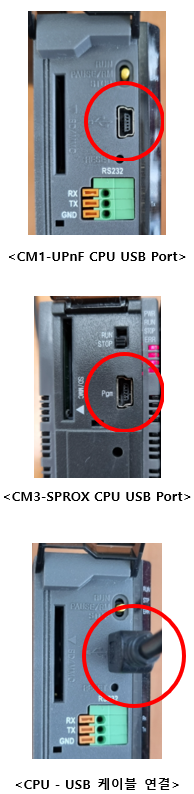
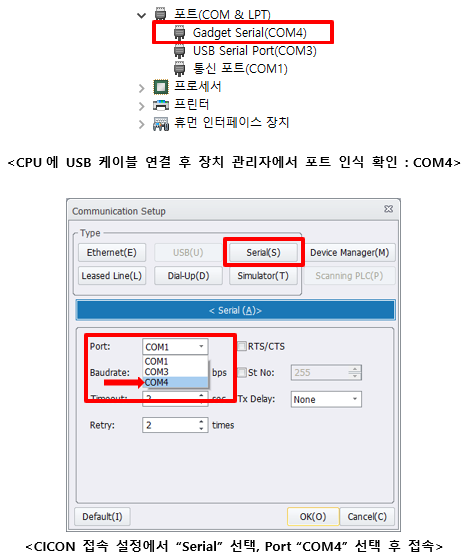
-
PLCS 의 경우 CP,XP 타입과는 달리 CPU에 대한 입출력 신호 중 출력신호에 사용하실 채널을 Enable 해주셔야 합니다.
설정방법은 다음과 같습니다.
[설정방법]
도움말 -> CM3 CPU(PLCS/PLCS Block) -> PLCS DA모둘 -> CPU에 대한 입출력 신호
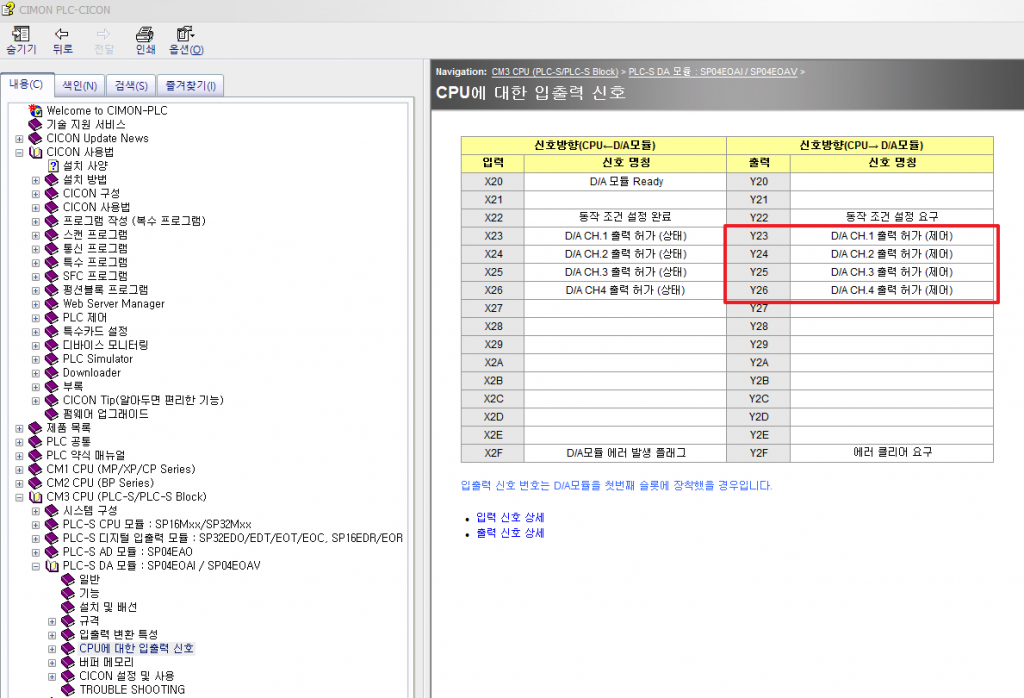
[Tip]
출력신호에 Y03,Y04, Y05, Y06 번을 ON을 해야 ch1~4번까지 출력이 정상적으로 나가게 됩니다.
출력 신호 중 Y03 중에 0 은 슬롯 번호로 입력을 해주셔야 합니다.
DA 모듈이나 ADDA 모듈이 CPU 바로 옆에 장착이 되어있을 경우 출력 어드레스는 Y23으로 지정되게 됩니다.
어드레스 영역은 CPU 모듈에서 입력 출력 각 32점을 점유하기 때문에 CPU 옆 슬롯부터는 시작어드레스가 20번대부터 진행되게 됩니다.
아래 그림과 같이 스캔프로그램을 작성하여 주시면 됩니다.
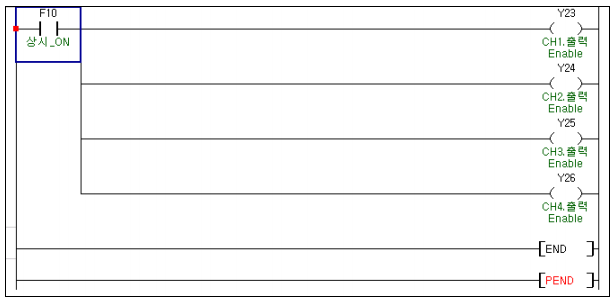
※ CPU 옆 슬롯에 장착되어 있을 경우 Y23~Y26 번까지 ON 해주셔야 4개 채널 모두 정상적인 출력이 나오게 됩니다.
-
안녕하세요, CIMON입니다.
PLC CM1-AD 모듈에 현재값이 한가지값에 고정이되어 변동이 없거나
약간의 헌팅도없이 현재값이 고정되어 있을 경우에 다음 사항을 확인하여 주시기 바랍니다.
AD 모듈은 PLC Power 모듈(CM1-SPC) 에서 베이스를 통해 15V 를 받게 됩니다.
순간적인 과전압이나 과전류로인해 SPC 에서 지원하는 15V에 문제가 생겨 정상적으로 측정이 되지 않을 수 있습니다.
측정하는 채널에 전압&전류가 이상없이 들어오지만 현재값에 변동이 없을 경우, SPC 모듈 교체를 시도하여 주시기 바랍니다.
※주의
AD 모듈 사용하실때에는 Power 은 항상 CM1-SPC 타입을 사용하여 주시기 바랍니다.
다음은 전원 모듈의 입출력 사양과 AD 모듈별 소비 전류에 대한 참고자료입니다.
[전원 모듈]
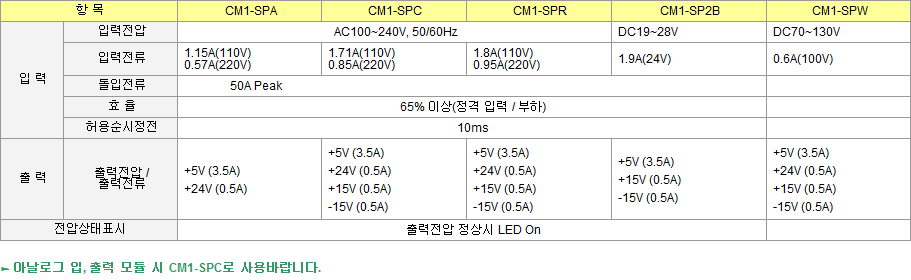
[AD모듈 소비 전류]
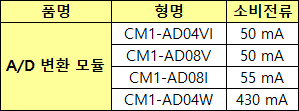
언제나 고객을 먼저 생각하는 CIMON이 되겠습니다.
감사합니다.
-
PLC CM1-HS02E 결선방법
CICON PLC 고속카운터 CM1-HS02D,E (라인드라이브) 타입 결선
고속카운터에 결선을 하실때에 1번 채널일경우
A+(1), A-(20), B+(2), B-(21) 로 펄스 입력 결선을 하고
DC24V +(36,18) -(37,19) 번 단자에 전원을 입력해야만 펄스가 카운팅 되게 됩 니다.
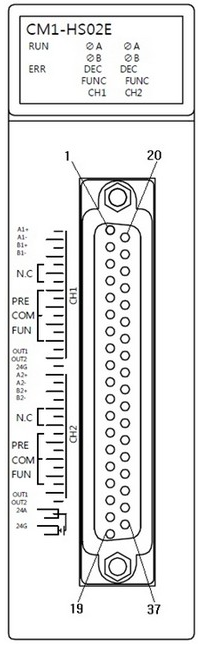
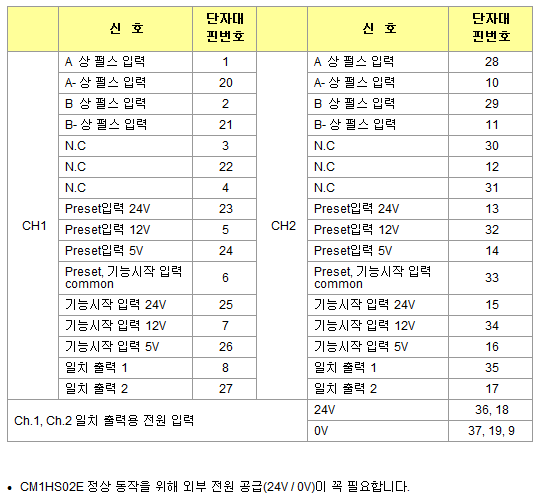
-
CIMON-PLC에서 접속을 선택하고 비트나 워드 값을 변경하거나 메모리 모니터에서 값을 변경 할 수 있습니다.
[적용방법]
M00 접점을 선택하고 SHIFT+ENTER 를 누르면 ON 됩니다. 같은 방법으로 SHIFT+ENTER 를 누르면 OFF 됩니다.

MOV를 선택하고 SHIFT+ENTER 를 누르면 디바이스 값 쓰기 화면이 나타납니다.
값을 입력을 하면 값이 들어 갑니다.
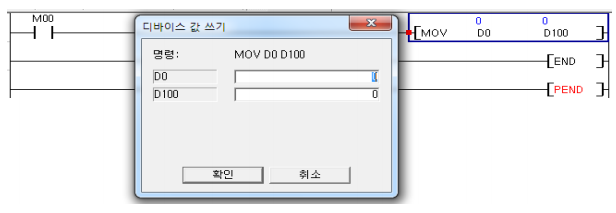
온라인 메모리 모니터에서 해당 영역 값을 직접 입력을 해도 됩니다.
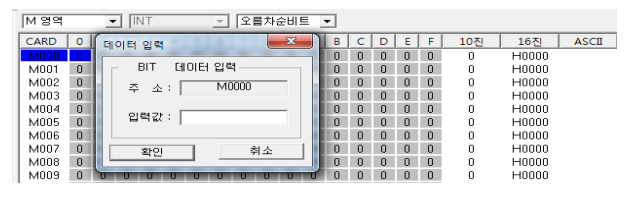
-
안녕하세요, CIMON입니다.
FROM 명령어 사용 시 슬롯 번호를 잘못 입력하면 원하는 값을 읽어올 수 없습니다.
슬롯 번호를 입력 시에는 반드시 16진수로 값을 입력하여야 합니다.
16진수 표시는 10진수 10에서 15까지 다음과 같이 표기합니다.
10 ->A , 11->B , 12->C , 13->D , 14->E , 15->F
FROM(P), DFRO(P) 명령어의 설명은 다음을 참조하여 주시기 바랍니다.
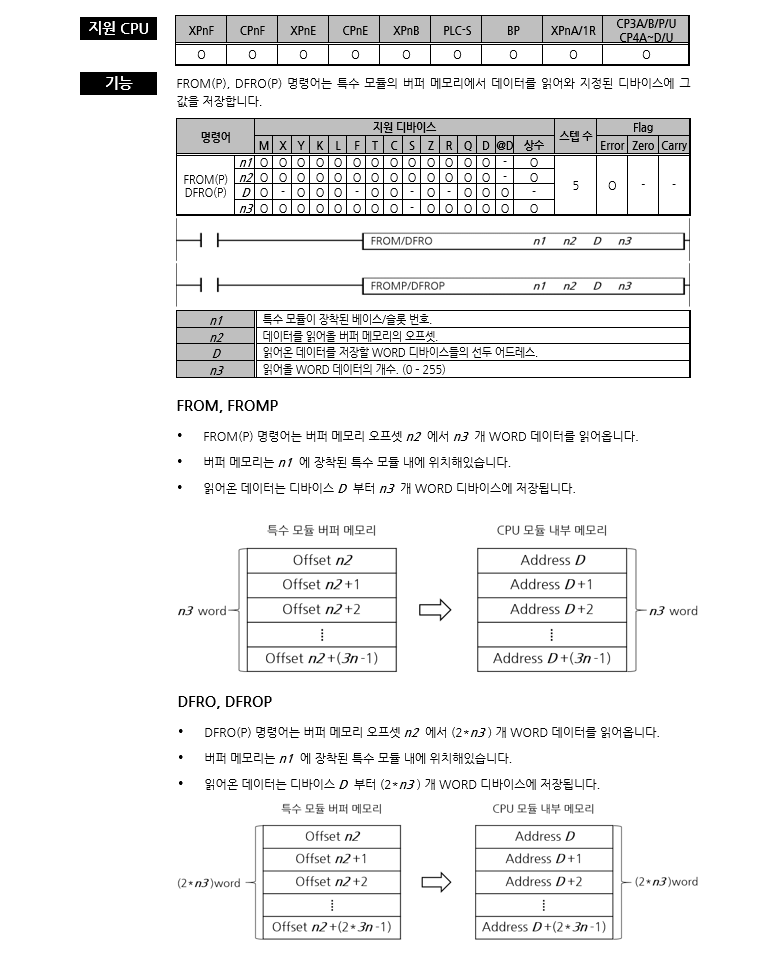
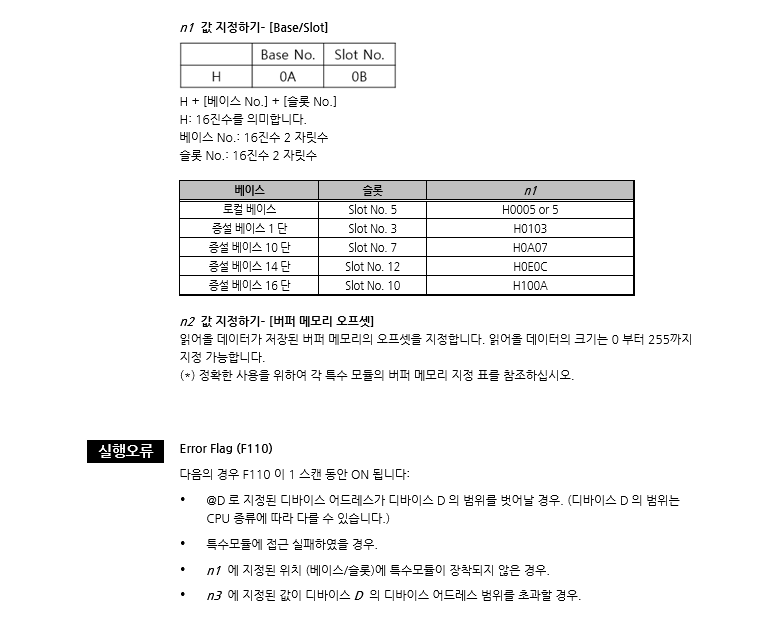
[사용 예제]
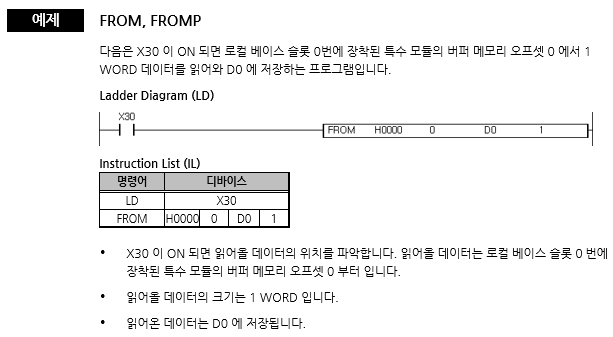
※주의사항
PLC-S 제품의 경우 증설 1단은 H0001로 슬롯번호를 표기하시기 바랍니다.
버퍼메모리의 경우 제품별로 어드레스가 상이할 수 있으므로 CICON 도움말을 참조하여 작업하시기 바랍니다.
언제나 고객을 먼저 생각하는 CIMON이 되겠습니다.
감사합니다.
- 다운로드
-
안녕하세요, CIMON입니다.
CIMON-PLC 에서 프로그램을 지우는 방법은 아래와 같습니다.
※사용 전 주의사항
PLC 프로그램을 지울 경우 복구가 불가능한 점 숙지하여 주시기 바랍니다.
[적용방법]
1. PLC에 접속합니다.
2. [온라인] – [메모리 지우기] – [프로그램 지우기] 또는 [PLC 내용 모두 지우기]
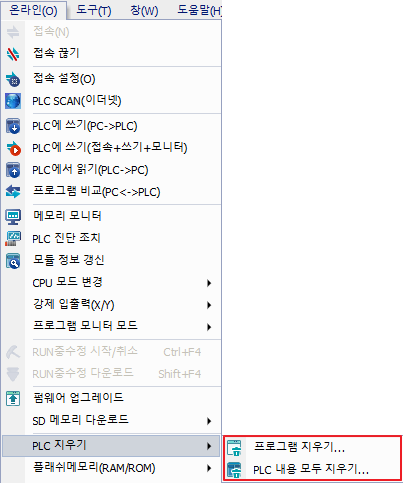
-프로그램 지우기
PLC에 다운로드 된 프로그램을 지웁니다.
프로그램 삭제 후 PLC의 전원을 재인가하여 사용하시기 바랍니다.
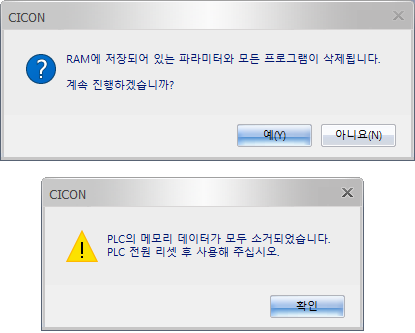
-PLC 내용 모두 지우기
PLC의 모든 정보를 지웁니다. (Module 설정 값 제외)
“모두 지우기” 를 입력하여 프로그램 삭제를 진행합니다.
프로그램 삭제 후 PLC의 전원을 재인가하여 사용하시기 바랍니다.
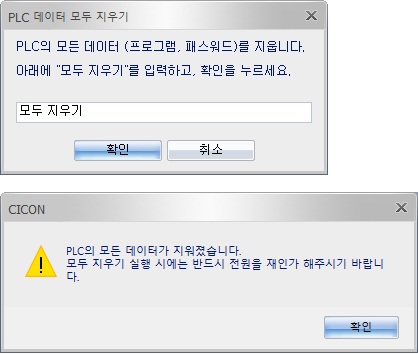
언제나 고객을 먼저 생각하는 CIMON이 되겠습니다.
감사합니다.
